آموزش کامل ساخت اکانت FTP در دایرکت ادمین
برای انتقال و آپلود فایلها در هاست، مدیران وبسایتها ممکن است بسته به نیازهای خود از روشهای مختلفی استفاده کنند. از جمله روشهای معمول برای انتقال اطلاعات استفاده از ابزار FTP است و این ابزار از آنجا که بسیار ساده و کارآمد است، ترجیح داده میشود.
معمولاً اکانت FTP در هاستهایی مانند هاست ووکامرس و یا وردپرس استفاده میشود و شما به عنوان مدیر، میتوانید از کنترل پنل برای آپلود فایلهای خود بر روی سرور استفاده کنید. این کار میتواند از طریق بخش File Manager یا از طریق پروتکل FTP انجام شود، با این حال باید ابتدا یک حساب FTP ایجاد کنید. در ادامه در مجله آموزشی ماهان سرور، نحوه ساخت حساب FTP و استفاده از آن را به صورت مرحله به مرحله برای شما توضیح میدهیم.
آنچه در این مطلب خواهید خواند
چرا به حساب FTP نیاز داریم؟
حساب FTP مخفف کلمات File Transfer Protocol به معنای پروتکل انتقال فایل است. این نوع حساب به صورت شبکهای میتواند به شما کمک کند تا فایلها را بین دستگاههای مختلف به سرعت و آسانی منتقل کنید. برای استفاده از خدمات FTP و داشتن این حساب، شما باید مراحل را بهدرستی انجام دهید تا اکانت FTP در دایرکتوری ادمین راهاندازی شود.
این حساب برای عملکرد بهینه نیاز به اتصال به یک سرور یا شبکه را دارد و معمولاً توسط مسئول سرور یا شبکه ایجاد میشود. این اقدام باعث میشود هر کاربر حساب جداگانهای داشته باشد و اگر فایلها حجیم هستند یا نیاز به آپلود فایلهای فراوان دارید، بهتر است بدانید که استفاده از حساب FTP ضروری است، چرا که این حساب به شما امکان میدهد تا:
- با وجود حجم بزرگ فایلها، به راحتی و با سرعت فایلها را منتقل کنید.
- در صورت وجود تعداد زیادی فایل برای آپلود، استفاده از FTP ساده بوده و فرآیند آپلود را سریعتر پیش میبرد.
- زمانی که نمیخواهید برای هر بار آپلود به هاست متصل شوید، میتوانید از حساب FTP استفاده کنید.
- در صورت ترجیح برنامههای کار با ویندوز، انتخاب FTP را در نظر بگیرید.
حساب کاربری FTP چیست؟
پروتکل انتقال فایل یا FTPابزاری برای انتقال فایل بین دستگاهها است. همچنین از جمله روشهای ساده و موثر برای انتقال فایل از کامپیوتر به هاست استفاده از این پروتکل است. اکانت FTP معمولا به وبسایتها، سرورهای FTP یا شبکه متصل میشوند و توسط مسئولان سرور یا شبکه ایجاد میشوند تا هر کاربر بتواند به صورت اختصاصی به حساب کاربری خود دسترسی داشته و فایلهای موردنظر را انتقال دهد.
اگرچه میتوانید بدون حساب کاربری FTP و تنها از طریق کنترل پنل هاست فایلها را آپلود کنید، اما این در صورتی است که نیاز به انتقال فایلهای بزرگ یا تعداد زیاد دارید و یا نمیخواهید هربار به صورت جداگانه به هاست متصل شوید، در این حالت استفاده از حساب کاربری FTP روند کار را تسریع میبخشد.
معرفی بخش مدیریت FTP
برای دسترسی به صفحه مدیریت FTP پس از ورود به کنترل پنل دایرکت ادمین، در بخش Account Manager بر روی گزینه FTP Management کلیک کنید. همچنین میتوانید به طور مستقیم به بخش مدیریت حسابهای FTP بروید و با اضافه کردن user/ftp-accounts به ادرس پنل دایرکت ادمین مراجعه کنید:
https://ip:2222/user/ftp-accounts
https://domain.com:2222/user/ftp-accounts
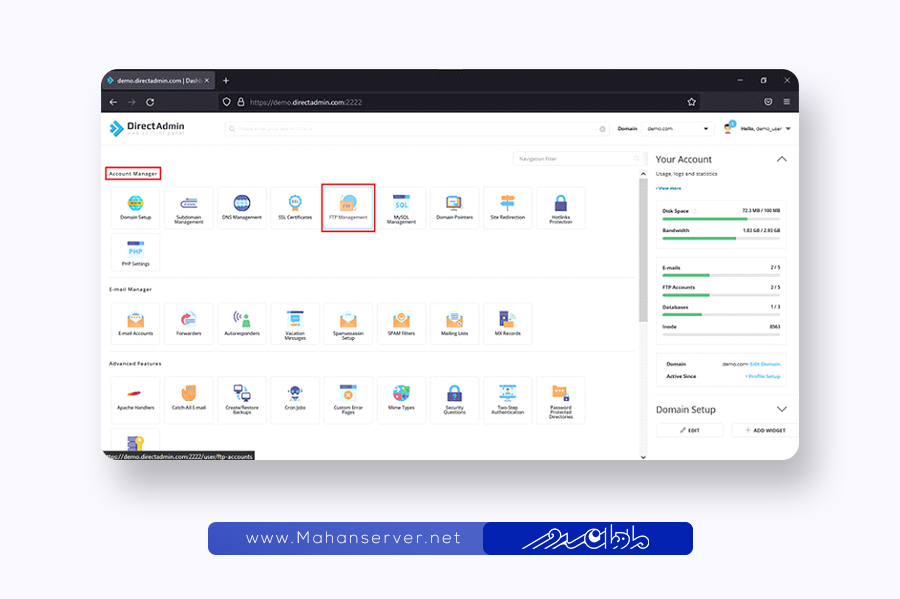
در صفحه مدیریت FTP اکانتها و دکمههای عملیاتی را مشاهده خواهید کرد که امکاناتی چون ایجاد اکانت جدید، مدیریت اکانتها و تغییرات لازم برای هر حساب FTP را فراهم میکنند. در این صفحه شما میتوانید:
- تعداد اکانتهای FTP را مشاهده کنید.
- ایجاد اکانت جدید را انجام دهید.
- اطلاعات هر اکانت FTP از جمله مسیر دسترسی را مشاهده کنید
- مدیریت اکانتها (حذف، تغییر رمز عبور و مسیر دسترسی) را انجام دهید.
در نهایت، پس از آشنایی با بخش مدیریت FTP میتوانید با یادگیری چگونگی ایجاد اکانت FTP نحوه مدیریت و کار با این اکانت را بهدرستی فراگیرید.
ساخت حساب کاربری FTP در دایرکت ادمین
برای ایجاد حساب کاربری FTP در دایرکت ادمین، ابتدا وارد بخش مدیریت FTP شوید و سپس بر روی دکمه آبی رنگ Create FTP Account کلیک کنید.
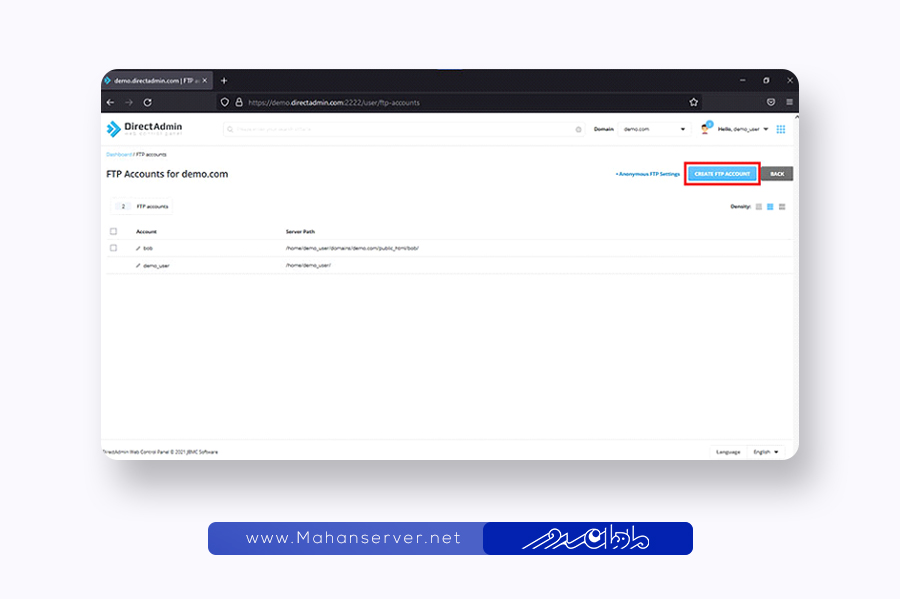
در صفحه جدید، با وارد کردن نام کاربری (FTP Username)، رمز عبور (Enter Password) و انتخاب نوع مسیر، میتوانید اکانت FTP را ایجاد کنید.
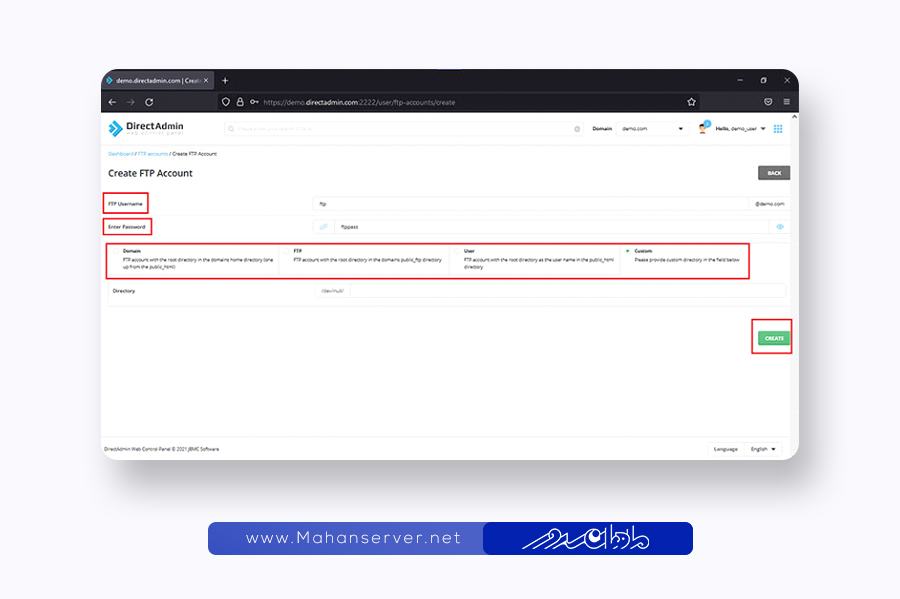
در قسمت FTP Usernameنام کاربری را وارد کنید و در قسمت Enter Password رمز عبور حساب FTP را تعیین کنید. همچنین میتوانید با کلیک بر روی آیکن تاس، یک رمز عبور تصادفی انتخاب کنید.
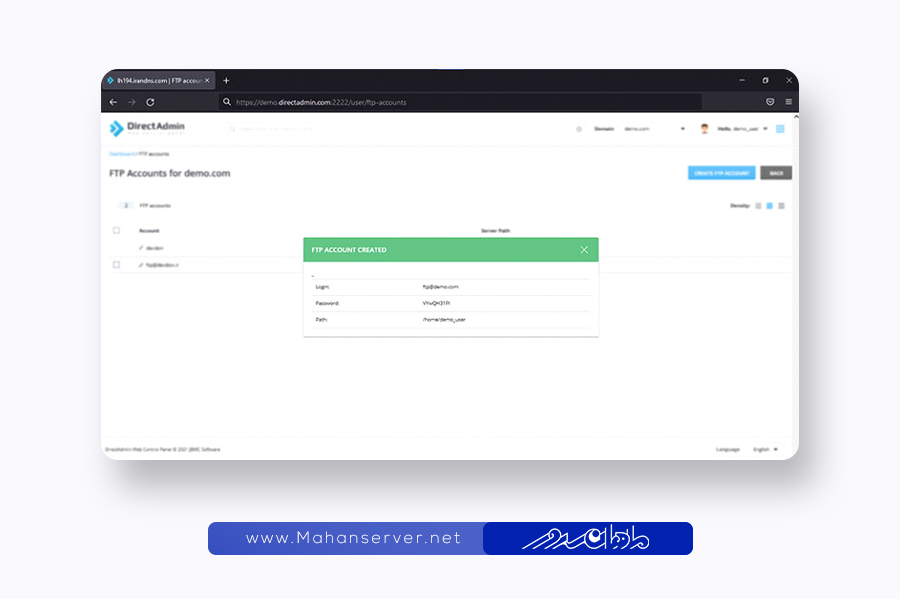
در ادامه باید یک مسیر برای اکانت FTP مشخص کنید که به عنوان انتخابهای شما میتواند موارد زیر باشد:
Domain – /home/$USER/domains/domain.com
FTP – /home/$USER/domains/domain.com/public_ftp
User – /home/$USER/domains/domain.com/$USER
Custom – Define your own file path
در صورت استفاده از اکانت برای اتصال هاست دانلود به سایت، گزینه Custom را انتخاب کرده و مسیر /home/$USER/domains/domain.com/public_html را در بخش Directory وارد کنید، سپس روی دکمه Create کلیک کنید. اما اگر میخواهید با این اکانت فایلهای موجود بر روی هاست خود را مدیریت کنید، قسمت Directory را میتوانید خالی بگذارید تا حساب با دسترسی کامل به تمام فضای هاست ایجاد شود. بعد از تعیین نام، وارد کردن پسورد و انتخاب حالت مسیردهی با کلیک بر روی دکمه Create، مشخصات اکانت FTP ایجاد شده در یک پاپ آپ به شما نمایش داده خواهند شد.
اعمال تغییرات در حساب کاربری FTP
برای اعمال تغییرات در اکانت FTP باید در صفحه مدیریت FTP روی اکانت مورد نظر کلیک کنید تا صفحهای جدید باز شود. در این صفحه، میتوانید رمز عبور جدید و مسیر جدید را برای اکانت مشخص کنید.
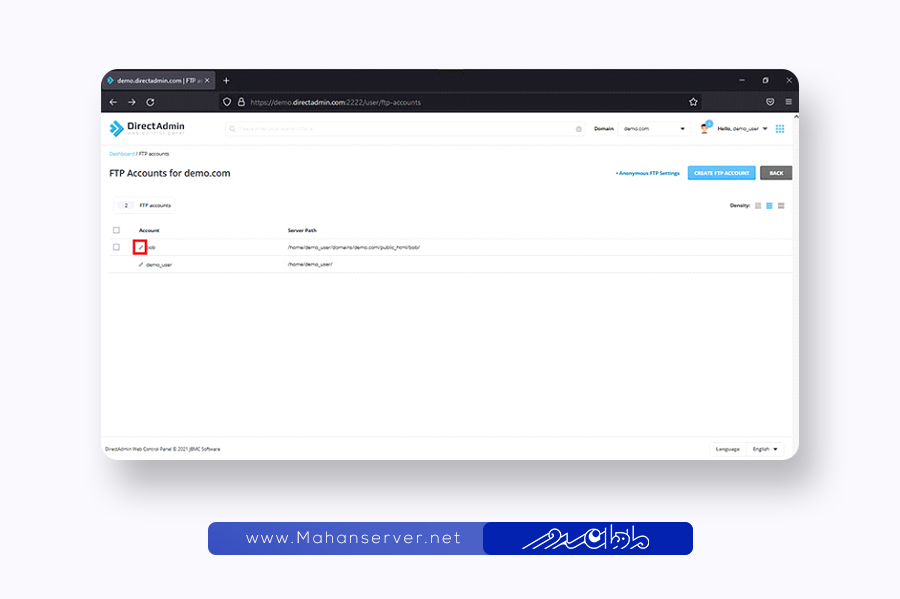
حذف یا مسدودسازی حساب کاربری FTP
پس از ورود به بخش مدیریت FTP با کلیک بر روی مربع کنار هر اکانت به گزینههای Delete و Suspend و Unsuspend دسترسی پیدا میکنید. برای حذف، اکانت مورد نظر را انتخاب و روی دکمه Delete کلیک کنید. همچنین برای مسدودسازی از گزینه Suspend و برای رفع مسدودسازی باید از گزینه Unsuspend استفاده کنید. در تصویر زیر گزینه ها مشخص شده اند.
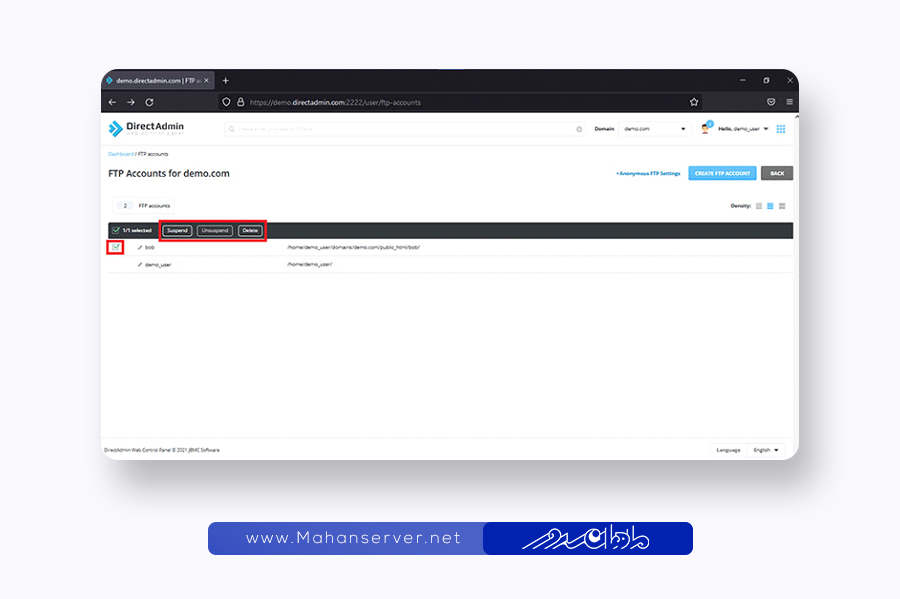
اتصال به حساب FTP با استفاده از Filezilla
برای آپلود فایل در هاست راه های مختلفی وجود دارد که یکی از آن ها به کار گیری پروتکل FTP است. در واقع Filezilla نام برنامهای است که استفاده از این پروتکل را برایتان امکان پذیر می کند. پس از فرآیند نصب نرم افزار می توانید آن را باز کنید تا صفحه زیر را مشاهده کنید.
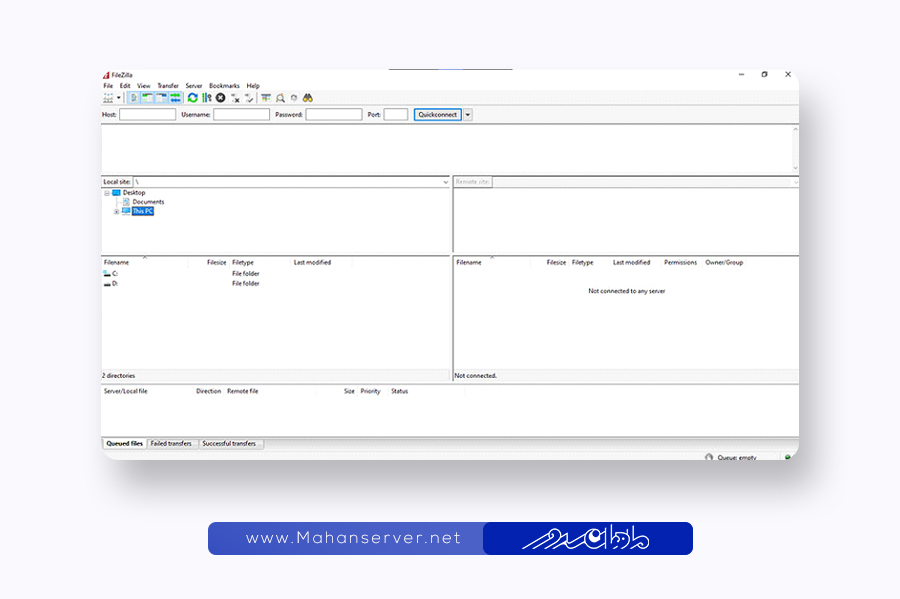
برای اتصال به هاست از طریق Filezillaدر تب بالای نرمافزار روی گزینه File کلیک کرده و سپس Site Manager را انتخاب کنید. در ادامه روی گزینه New Site کلیک کنید تا بتوانید اطلاعات مربوط به اتصال FTP را وارد کرده و به حساب کاربری FTP مربوطه متصل شوید.
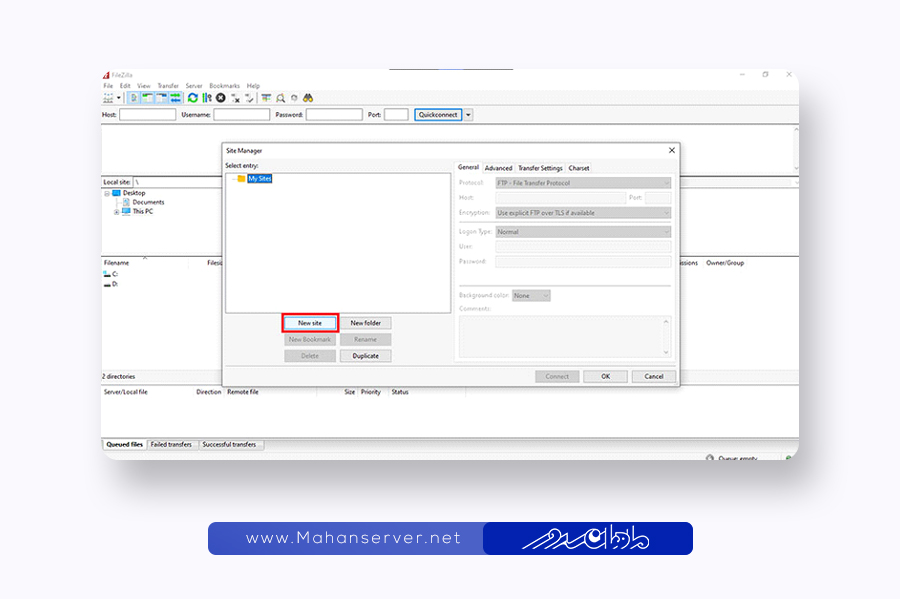
در صفحه جدیدی که باز میشود باید اطلاعات اکانت FTP را وارد کنید.
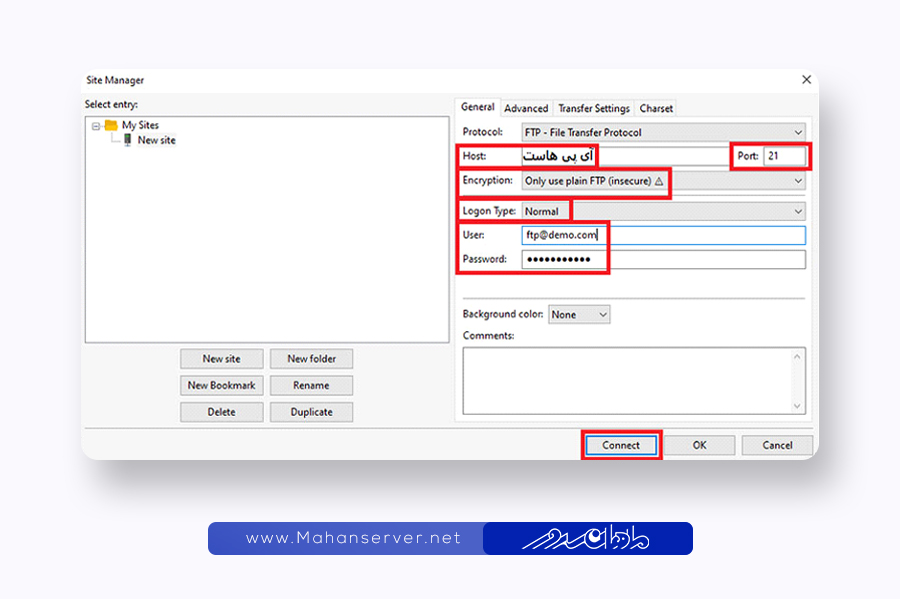
برای انجام این وظیفه، به طور خلاصه از آی پی آدرس در قسمت Host استفاده کنید و در فیلد Port عدد ۲۱ را وارد نمایید.
در زمینه Encryption گزینه Only use FTP را انتخاب کنید و برای Logon Type هم گزینه Normal را انتخاب نمایید.
در نهایت فیلدهای نام کاربری و کلمه عبور را با اطلاعات مربوطه پر کنید.
پس از کلیک بر روی Connect، دو پیام از سمت Filezilla نمایش داده میشود که باید آنها را براساس تصاویر پاسخ دهید.
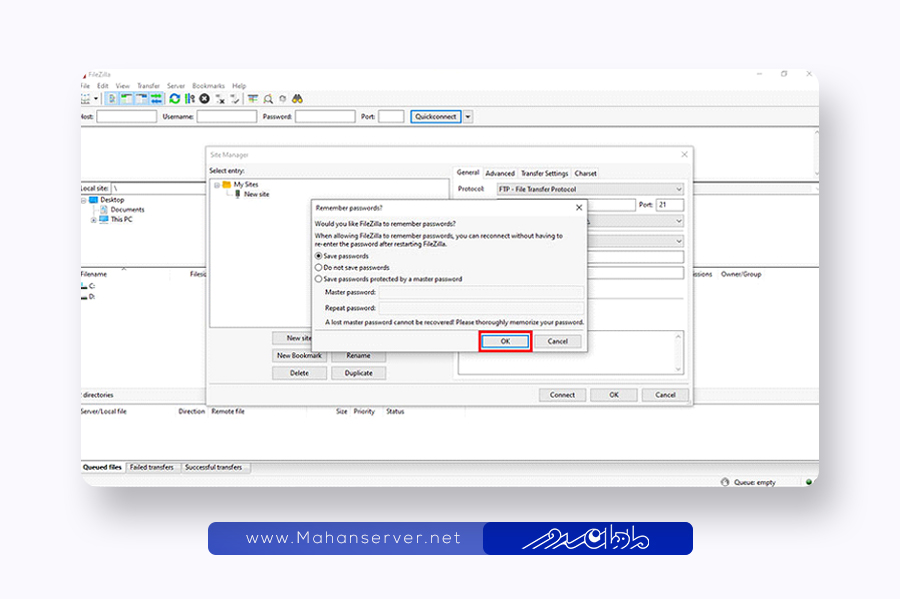
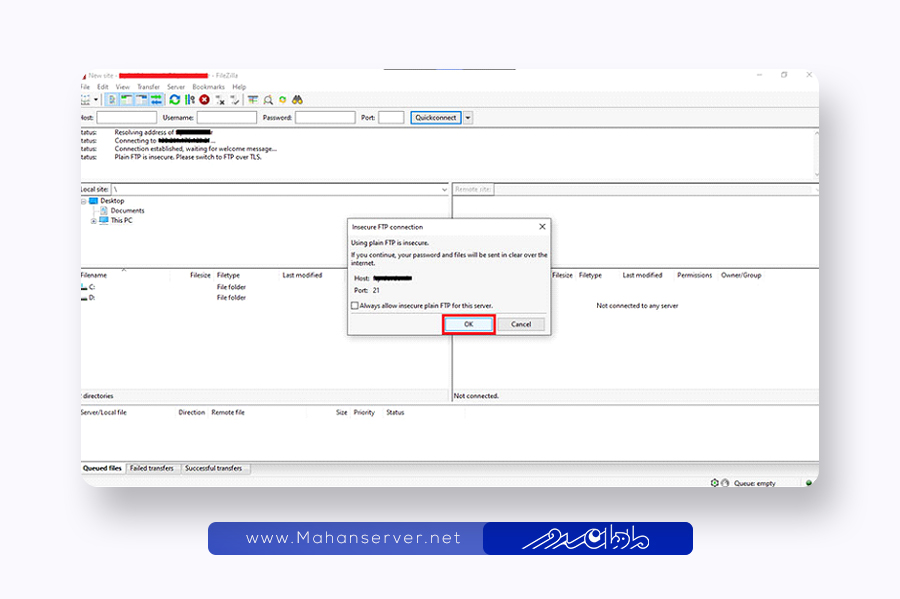
این برخورد نهایی با صفحه نشان دهنده موفقیت اتصال به هاست از طریق FTP و با استفاده از Filezilla است.
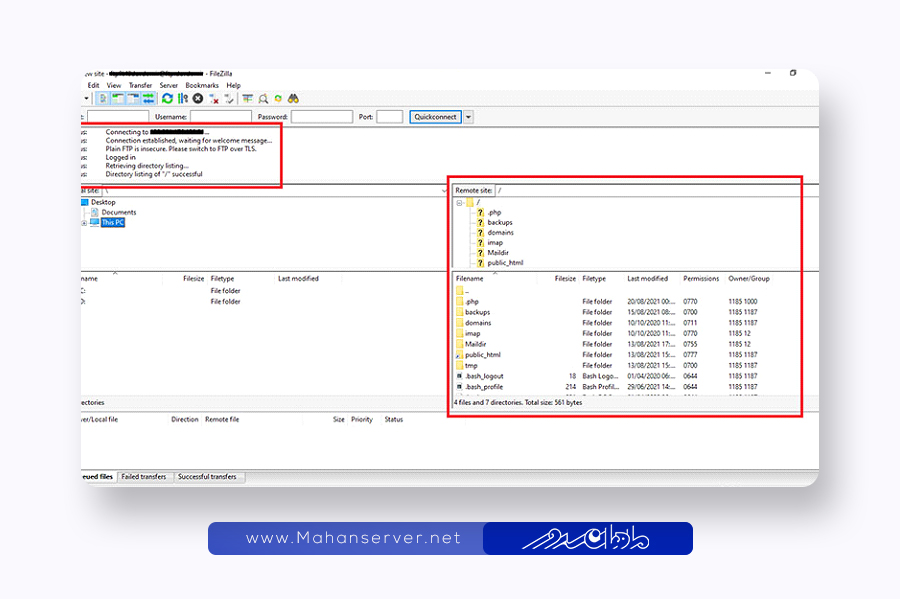
سخن پایانی
عموما، انتقال و آپلود فایل در هاست یک مسئله مهم برای وبمستران است که نیاز به حل آن دارند. از آنجایی که مراجعه مداوم به هاست زمانبر بوده و ممکن است با مشکلاتی مانند قطع اتصال مواجه شوند، ابزارهای FTP برای اجرای این وظیفه بسیار کارآمد هستند. به همین دلیل استفاده از اکانت FTP در دایرکت ادمین مزایای بسیاری را برای شما به ارمغان خواهد آورد. از این رو، توصیه میشود که از این پروتکل برای انتقال فایلها استفاده کنید تا از مزایای آن بهرهمند شوید.
در واقع اتصال به اکانت FTP دایرکت ادمین برای بارگذاری فایلهای مختلف بسیار اهمیت دارد، به ویژه زمانی که نیاز به انتقال تعداد زیادی فایل دارید. امیدواریم مطلبی که ارائه شد برای شما مفید واقع شده باشد. هر گونه سوال را میتوانید در بخش نظرات با ما در میان بگذارید تا در صورت امکان بتوانیم شما را راهنمایی کنیم. ممنون از این که در این مقاله همراه ما بودید امیدواریم که مطالب ارائه شده برای شما مفید بوده باشند.